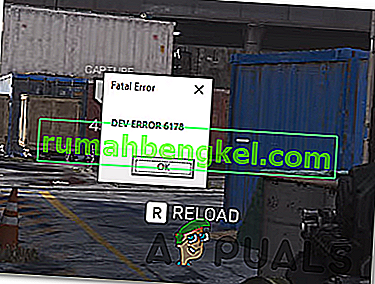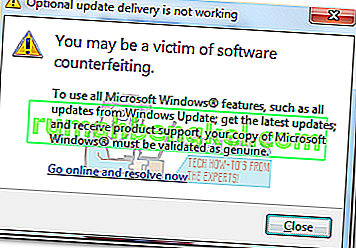Bad Imageエラーは、主にプログラムの実行に必要なファイルとライブラリが更新によって破損しているために、実行しようとしたプログラムをWindowsが実行できない場合に発生するエラーです。
Windows 8以降のすべてのバージョンのWindowsオペレーティングシステムは、利用可能なアップデートを時々自動的に確認、ダウンロード、インストールするように設定されています。ただし、特定のWindows更新プログラムをインストールすると、さまざまな種類の問題が発生する場合があります。これらの問題の1つは(application.exeの名前)です。exe– Windowsの欠陥のある更新プログラムをダウンロードしてインストールするか、Windowsコンピューターを欠陥のあるWindows 8/10のイテレーションに更新した後、頻繁に表示されるイメージ不良エラーメッセージアップデートがプリインストールされています。エラーメッセージ全体は次のようになります。
「Example.exe – Bad Image」「C:\ Windows \ AppPatch \ example.dllはWindows上で実行するように設計されていないか、エラーが含まれています。元のインストールメディアを使用してプログラムを再度インストールするか、システム管理者またはソフトウェアベンダーにサポートを依頼してください。エラーステータス0xc000012f」

この問題の影響を受けるユーザーは、かなりの数のこれらの深刻なエラー0xc000012fエラーメッセージをかなり短い時間で表示し、コンピューター上のいくつかのアプリケーションが機能しないことに加えて、これらの各メッセージを常に閉じる必要があります。ピクルスになる。多くの人は、この問題を修正する唯一の方法は、Windowsコンピュータ全体を、欠陥のある更新プログラムがインストールされなかった以前の時点に復元することであると信じています。ただし、この問題は、その原因となった欠陥のある更新プログラムをアンインストールするだけで修正できるため、完全には当てはまりません。この問題を解決するには、次のことを行う必要があります。
[ スタート]メニューボタンを右クリックして、Win Xメニューを起動します。
[ コントロールパネル]をクリックします。
ではコントロールパネルは、に設定さカテゴリーをクリックして、表示するプログラム。
[ プログラムと機能]をクリックします。
左側のペインで[インストールされた更新の表示]をクリックします。
右側のウィンドウに、コンピューターにインストールされているすべてのWindows Updateのリストが表示されます。
Windows 8 x64システム用のIE 10の累積的なセキュリティ更新プログラム(KB2879017)を見つけて右クリックし、[ アンインストール ]をクリックします。
注:このような更新がコンピューターにインストールされていない場合は、代わりにWindows 8 x64システム用のIE 10の累積的なセキュリティ更新(KB2936068)を見つけて右クリックし、[ アンインストール ]をクリックします。
上記のアップデートがインストールされているとは限りません。その場合は、インストールされている日付でアップデートを並べ替え、インストールされている「セキュリティアップデート」を探してアンインストールします。
更新のアンインストールウィザードを実行し、更新がアンインストールされたら、コンピューターを再起動します。

コンピュータが起動すると、これらの厄介なエラー0xc000012fエラーメッセージが数分ごとに画面に表示されなくなります。
欠陥のある更新プログラムのみをアンインストールすると、Windowsは次回、利用可能な更新プログラムのチェックを実行してインストールするときに単に再インストールします。欠陥のあるアップデートが後で再インストールされないことを確認するには、Windows Updateを起動し、[ アップデートの確認 ]をクリックし、Windows Updateがシステムで利用可能なすべてのアップデートのリストを表示するのを待ち、リストを調べて欠陥を見つけます。アップデート、欠陥のあるアップデートを右クリックし、アップデートの非表示をクリックします。これにより、次回Windows Updateがシステムのアップデートをチェックしてインストールするときに、欠陥のあるアップデートが再インストールされないことが保証されます。Windows 10を使用している場合は、こちら(ガイド)更新を無効にして非表示にします。
上記の方法がうまくいかない場合は、システムの復元を実行します。手順(ここ)を参照してください。